
- •Работа с пакетом Microsoft Office
- •2.1. Средства работы с текстовыми документами
- •2.1.1. Ввод, редактирование и форматирование текстов
- •2.1.2. Текстовые редакторы и текстовые процессоры
- •2.2. Текстовый процессор Word
- •2.2.1. Окно программы Word
- •2.2.2. Методы представления документа
- •2.2.3. Работа с несколькими документами
- •2.2.4. Ввод и редактирование текста
- •2.2.5. Средства поиска и замены
- •2.2.6. Отмена действия ошибочных команд
- •2.2.7. Определение вида и начертания шрифта
- •2.2.8. Выравнивание абзацев
- •2.2.9. Форматирование абзацев
- •2.2.10. Форматирование с помощью линейки
- •2.2.11. Автоматизация форматирования. Стили
- •2.2.12. Создание стиля
- •2.2.13. Маркированные и нумерованные списки
- •2.2.14. Оформление текста в несколько столбцов
- •2.2.15. Создание таблиц
- •2.2.16. Форматирование документов сложной структуры
- •2.2.17. Проверка правописания
- •2.2.18. Работа с планом документа
- •2.2.19. Создание форм и бланков
- •2.2.20. Указатели и оглавления
- •2.2.21. Работа с версиями документа
- •2.2.22. Предварительный просмотр и печать документов
- •2.3. Базы данных
- •2.3.1. Структура базы данных
- •2.3.2. Простейшие базы данных
- •2.3.3. Свойства полей. Типы полей
- •2.3.4. Связанные таблицы
- •2.3.5. Поля уникальные и ключевые
- •2.3.6. Субд Access – общие моменты
- •2.3.7. Объекты Access
- •2.3.8. Режимы работы с Access
- •2.3.9. Таблицы. Создание таблиц
- •2.3.10. Особенности таблиц баз данных
- •2.3.11. Надежность и безопасность баз данных
- •2.3.12. Приемы работы с таблицами баз данных
- •2.3.13. Создание связей между таблицами
- •2.3.14. Запросы
- •2.3.15. Запросы на выборку
- •2.3.16. Заполнение бланка запроса по образцу
- •2.3.17. Запросы с параметром
- •2.3.18. Вычисления в запросах
- •2.3.19. Итоговые запросы
- •2.3.20. Формы
- •2.3.21. Создание форм
- •2.3.22. Структура форм
- •2.3.23. Создание надписей
- •2.3.24. Создание и редактирование связанных полей
- •2.3.25. Прочие элементы управления формы
- •2.3.26. Отчеты
- •2.3.27. Автоотчеты
- •2.3.28. Структура отчета
- •2.4. Работа с электронными таблицами
- •2.4.1. Табличное представление данных. Основные и производные данные
- •2.4.2. Электронные таблицы
- •2.4.3. Электронные таблицы Excel
- •2.4.4. Содержимое ячеек
- •2.4.5. Выбор ячеек
- •2.4.6. Операции с ячейками
- •2.4.7. Автоматизация ввода данных
- •2.4.8. Создание и использование простых формул
- •2.4.9. Абсолютные и относительные адреса ячеек
- •2.4.10. Форматирование и изменение размеров ячеек
- •2.4.11. Сложные формулы и стандартные функции
- •2.4.12. Работа с несколькими рабочими листами
- •2.4.13. Сортировка и фильтрация данных
- •2.4.14. Создание диаграмм
- •2.4.15. Печать готового документа
2.3.14. Запросы
Предположим, что на крупном предприятии есть огромная база данных Кадры, содержащая подробнейшие сведения о каждом сотруднике. Кроме формальной информации база может содержать и конфиденциальную, например сведения о заработной плате. Вся эта информация хранится в базовых таблицах.
Работать с базой данных Кадры могут разные подразделения предприятия, и всем им нужны разные данные. Не все то, что положено знать службе безопасности предприятия, должно быть доступно главному врачу, и наоборот. Поэтому доступ пользователей к базовым таблицам закрывают.
Для доступа к данным есть другое, гораздо более гибкое и удобное средство — запросы. Для одной и той же таблицы можно создать множество разных запросов, каждый из которых сможет извлекать из таблицы лишь малую часть информации, но именно ту часть, которая в данный момент необходима. У сотрудника бухгалтерии должен быть запрос, который позволит определить сколько дней в году по болезни отсутствовал тот или иной работник, но у него не должно быть запроса, позволяющего узнать, чем он болел и где лечился, а у главного врача такой запрос быть должен.
В результате работы запроса из общей исходной базы формируется результирующая таблица, содержащая часть общей информации, соответствующую запросу.
Важным свойством запросов является то, что при создании результирующей таблицы можно не только выбирать информацию из базы, но и обрабатывать ее. При работе запроса данные могут упорядочиваться (сортироваться), фильтроваться (отсеиваться), объединяться, разделяться, изменяться, и при этом никаких изменений в базовых таблицах может не происходить.
Результаты обработки сказываются только на содержании результирующей таблицы, а она имеет временный характер, и иногда ее даже называют моментальным снимком.
И еще одним ценным свойством запросов является их способность выполнять итоговые вычисления. Запрос может не только выдать результирующую таблицу, но и найти, например, среднее (наибольшее, наименьшее, суммарное и т. п.) значение по какому-то полю.
Начинающих пользователей баз данных часто удивляет отсутствие в таблицах элементарной возможности вставить новую запись между другими. Записи всегда добавляются только в конец базы. На вопрос, почему так происходит, ответ простой: потому что в упорядочении таблиц нет необходимости. Для этого существуют запросы. Совершенно неважно, под каким номером внесена в таблицу та или иная запись. Если нужно видеть ее в строго определенном месте (например, рядом с другими аналогичными), значит нужно создать запрос, который сгруппирует записи по заданному признаку.
2.3.15. Запросы на выборку
Существует немало различных видов запросов, но самые простые из них и, к тому же, используемые наиболее часто — это запросы на выборку. С них и принято начинать знакомство с созданием запросов.
Цель запроса на выборку состоит в создании результирующей таблицы, в которой отображаются только нужные по условию запроса данные из базовых таблиц.
Как и другие объекты Access, запросы можно создавать автоматически с помощью Мастера или вручную. И, как обычно, на этапе обучения лучше не пользоваться Мастером, чтобы почувствовать работу с запросами «кончиками пальцев».
Для создания запросов к базам данных существует специальный язык запросов. Он называется SQL (Structured Query Language — структурированный язык запросов). К счастью, те, кто пользуются СУБД Access, могут позволить себе не изучать этот язык. Вместо него в Access есть простое средство, которое называется бланком запроса по образцу. С его помощью можно сформировать запрос простыми приемами, перетаскивая элементы запроса между окнами.
Выбор базовых таблиц для запроса
1. Создание запроса к базе начинается с открытия вкладки Запросы диалогового окна База данных и щелчка на кнопке Создать.
2. В открывшемся диалоговом окне Новый запрос задают ручной режим создания запроса выбором пункта Конструктор.
3. Создание запроса в режиме Конструктора начинают с выбора тех таблиц базы, на которых будет основан запрос.
4. Выбор таблиц выполняют в диалоговом окне Добавление таблицы. В нем отображаются все таблицы, имеющиеся в базе.
5. Выбранные таблицы заносят в верхнюю половину бланка запроса по образцу щелчком на кнопке Добавить.
6. В окне Добавление таблицы обратите внимание на наличие трех вкладок: Таблицы, Запросы, Запросы и таблицы. Они говорят о том, что запрос не обязательно основывать только на таблицах. Если ранее уже был создан запрос, то новый запрос можно основывать и на нем.
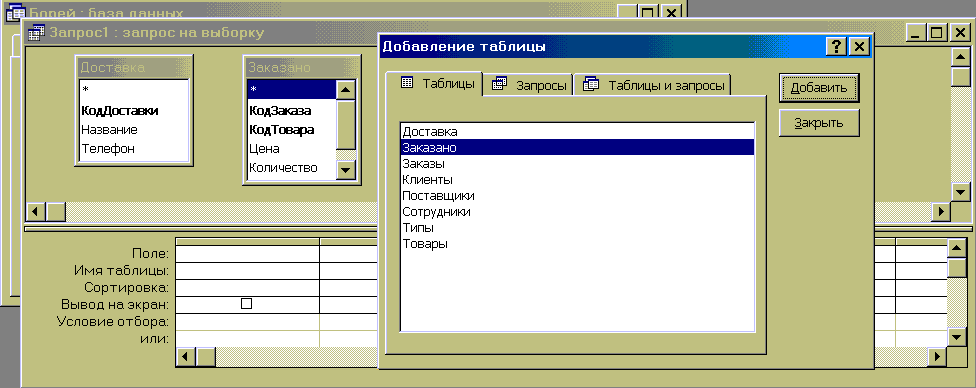
Какие именно таблицы использовать в качестве базовых, решает сам создатель запроса.
